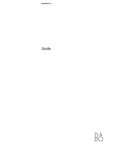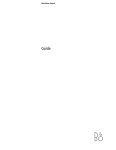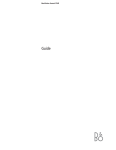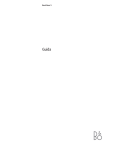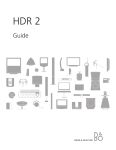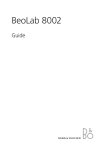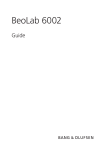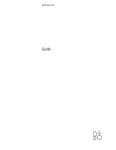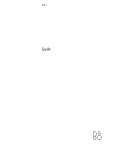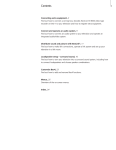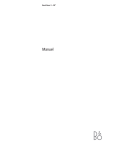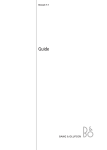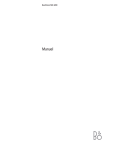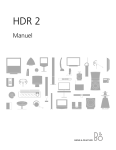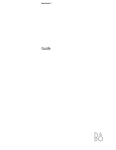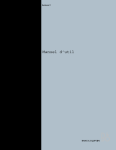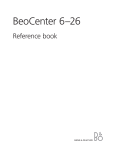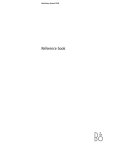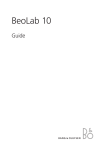Download 3508494 BEOVISION 5 GUIDE F - Site non Officiel Bang & Olufsen
Transcript
BeoVision 5 Manuel Manuels de l’utilisateur Ce Manuel contient des informations sur l’utilisation quotidienne, sur des fonctions avancées ainsi que sur l’installation de base et l’entretien de votre produit. BeoVision Avant Guide Si vous deviez égarer ou endommager le CD-ROM concernant le BeoVision 5, les informations se trouvent également sur le site Web de Bang & Olufsen : www.bang-olufsen.com ou bien, vous pouvez contacter votre revendeur. Explication des symboles utilisés dans les manuels L’illustration ci-dessous montre à quoi ressemblent un bouton, une source ou un affichage d’état dans les séquences d’instruction utilisées dans les manuels. TV LIST Touches de la télécommande Beo4 ▲ ▼ STORE P-IN-P TV 12 UPDATE Affichages sur la télécommande Beo4 Affichages sur le BeoVision 5 Le Manuel de référence sur CD-ROM contient des informations sur la connexion des enceintes, le réglage de l’installation d’enceintes, la connexion d’équipement externe, la connexion d’un système audio et l’installation et le fonctionnement d’un système BeoLink. Il contient également une vue d’ensemble des menus à l’écran. Les deux manuels contiennent un index qui peut vous aider à trouver le sujet spécifique sur lequel vous souhaitez en savoir plus. Nous nous attendons à ce que votre revendeur Bang & Olufsen livre le produit chez vous, l’installe et effectue toutes les connexions nécessaires ainsi que la configuration initiale. Cependant, les manuels renferment également les informations nécessaires à l’installation et à la configuration du produit dans le cas où vous en auriez besoin ultérieurement, par exemple si vous déplacez vos produits ou élargissez votre système. Le Manuel de référence est un fichier, format PDF, sur le CD-ROM joint. Afin de pouvoir lire ce fichier PDF, le programme Acrobat Reader doit être installé sur votre ordinateur. Si vous n’avez pas ce programme, vous pouvez l’installer à partir du CD-ROM. Sélectionnez ensuite le fichier dans la langue souhaitée, après quoi le Manuel de référence s’ouvre. Table des matières Utilisation quotidienne, 4 Savoir comment utiliser le BeoVision 5 et la télécommande Beo4, regarder et sélectionner des chaînes, régler le son, chercher des informations sur Télétexte et enfin savoir comment transformer votre BeoVision 5 en cinéma chez soi pour regarder des films. Fonctions avancées, 12 Tout ce que vous avez besoin de savoir sur l’utilisation du BeoVision 5 au-delà de l’utilisation quotidienne : fonctions Télétexte avancées, activation et veille programmées, fonctions et préréglages sonores spécifiques, visualisation de deux sources en même temps, fonctionnement d’un équipement vidéo connecté à l’aide de la Beo4 et lecture et copie d’enregistrements sur caméscope. Installation et vue d’ensemble des prises, 22 Savoir comment manipuler et placer le BeoVision 5, ce qu’il est possible de connecter au BeoVision 5, où le connecter et comment enregistrer un équipement vidéo supplémentaire. Réglage et préférences, 30 Savoir comment régler, nommer ou effacer des chaînes et décider l’ordre dans lequel elles apparaissent. Ce chapitre contient également des informations sur le réglage de l’heure, de la date, de l’image et du son. Entretien, 40 Savoir comment prendre soin de votre BeoVision 5 et comment utiliser le système de code PIN intégré. Index, 44 Trouver le sujet particulier sur lequel vous souhaitez en savoir plus. 3 Présentation du BeoVision 5 et de la Beo4 4 Utilisation de la télécommande Beo4 Parcourez les principes de base de la télécommande Beo4 et testez-les. Chaque touche de la Beo4 est expliquée ci-dessous. Allumer le téléviseur TV TV FORMAT Allumer par ex. un décodeur STB* SAT Allumer un lecteur DVD* DVD Allumer un magnétoscope* Appuyer deux fois pour démarrer l’enregistrement immédiatement* Sélectionner des chaînes ou des pistes* Activer le Télétexte V TAPE TV LIGHT RADIO SAT DVD CD V TAPE RECORD A TAPE L’afficheur de la Beo4 indique la source sélectionnée ou les fonctions supplémentaires disponibles lorsque vous appuyez sur la touche LIST, par exemple FORMAT RADIO CD A TAPE Allumer une radio, un lecteur CD ou un magnétophone* LIGHT Régler l’éclairage de la pièce* MENU Appeler le menu principal pour accéder aux listes de chaînes, aux menus de lecture et de veille programmées ainsi qu’aux options d’installation ▲ Parcourir les chaînes, les chapitres d’un DVD ou les pistes d’un CD* RECORD 0–9 TEXT Les touches de couleur vous permettent d’accéder à différentes fonctions selon la source sélectionnée 7 8 9 4 5 6 1 2 3 TEXT 0 MENU ▼ GO Faire apparaître des fonctions supplémentaires dans l’afficheur de la Beo4** LIST Appuyer pour arrêter la lecture d’une cassette vidéo ou d’un disque; appuyer pour arrêter l’enregistrement* STOP Régler le volume; appuyer au milieu pour supprimer le son ss LIST EXIT tt GO Accepter et mémoriser les instructions ou réglages EXIT Quitter tous les menus affichés • Mettre le BeoVision 5 en veille STOP ∧ ∨ Rembobinage ou avance rapide d’une cassette vidéo* *Afin de pouvoir utiliser ces fonctions, les produits et caractéristiques appropriés doivent être disponibles dans votre système. **Prière de vous reporter au Manuel spécifique à la Beo4 pour plus d’informations sur la manière d’ajouter des fonctions supplémentaires à celles montrées dans l’afficheur de la Beo4. 5 Informations affichées et menus Menu options Menu Les informations concernant les sources sélectionnées sont affichées sur la partie supérieure de l’écran. De plus, des menus à l’écran vous permettent de régler ou d’ajuster des fonctions supplémentaires. 1 Timer play 2 TV list 3 Setup Source Pr Start TV Stop Date 1 13:30 - 14:30 27 Oct OK Press MENU for Timer index TV 12 VOL 30 La source et la chaîne sélectionnées s’affichent brièvement quand vous sélectionnez par ex. TV ou changez de chaîne. Le volume est affiché pendant que vous le réglez, puis il disparaît au bout de quelques secondes. Menu Menu à remplir Pour appeler le système de menus… MENU Appuyez sur MENU pendant que le téléviseur est allumé Comment utiliser les menus options… ▲ ▼ Appuyez pour parcourir le menu options ou… 1 Timer play 2 TV list 3 Setup 1–9 Source Pr Start TV Stop Date 1 13:30 - 14:30 27 Oct OK GO Press MENU for Timer index Les menus à l’écran vous proposent soit une liste verticale d’options au choix soit une liste horizontale de réglages à remplir. Source Pr Start TV …appuyez sur les touches numériques de la Beo4 pour sélectionner une option numérotée sur une liste Stop Date 1 13:30 - 14:30 27 Oct OK Comment utiliser les menus à remplir… ▲ ▼ Appuyez sur ▲ ou ▼ pour visualiser vos choix pour un seul réglage dans un menu à remplir ss tt ou sur ss et tt pour aller d’un réglage à l’autre 0–9 Press MENU for Timer index Vous pouvez choisir dans quelle mesure vous souhaitez l’affichage de repères de navigation dans les menus. Le réglage d’usine de cette fonction est On (actif) mais vous pouvez la désactiver. Appelez ”Menu” à partir du menu ”Setup” et choisissez ”On” pour activer les repères de navigation ou “Off” pour les désactiver. Appuyez pour entrer votre choix GO Appuyez sur les touches numériques de la Beo4 pour entrer les réglages Appuyez pour entrer votre choix Aussi bien pour les menus options que les menus à remplir, appuyez sur STOP pour revenir à un menu précédent ou sur EXIT pour quitter tous les menus. Regarder la télévision 6 Les opérations indiquées sur cette page sont des fonctions fréquemment utilisées au quotidien : – Choisir une chaîne de télévision par son numéro ; – Changer pour une autre chaîne ou une autre source ; – Appeler une liste de chaînes à l’écran ; – Régler le volume ; – Orienter le BeoVision 5 de sorte qu’il se trouve face à votre position de vision. Pour ce faire, votre BeoVision 5 doit être équipé d’un pied motorisé. Sélectionner une chaîne de télévision Pour regarder la télévision, appuyer sur la touche appropriée de la Beo4. Le BeoVision 5 s’allume sur la dernière chaîne que vous avez regardée. TV TV 2 0–9 ▲ ▼ On peut accéder à toutes ces fonctions au moyen de la télécommande Beo4. Appuyez pour allumer le téléviseur. La dernière chaîne que vous avez regardée apparaît à l’écran Appuyez sur un numéro de chaîne pour accéder directement à cette chaîne Voir la liste des chaînes Toutes les chaînes de télévision apparaissent sur une liste que vous pouvez appeler à l’écran. La liste contient des numéros de chaînes et peut contenir jusqu’à 99 chaînes de télévision. TV Appuyez pour allumer le téléviseur GO Appuyez et maintenez GO enfoncée pour appeler une liste de chaînes à l’écran ss tt Appuyez pour parcourir les chaînes l’une après l’autre 0–9 DVD • Appuyez sur une autre touche de source à n’importe quel moment pour passer à cette source, par exemple, DVD Appuyez pour mettre le BeoVision 5 en veille ▲ ▼ GO EXIT Appuyez pour voir la page précédente ou la page suivante de la liste de chaînes Pour sélectionner une chaîne à regarder, appuyez sur le numéro de chaîne sur la Beo4 ou appuyez sur les touches à flèches jusqu’à ce que le curseur mette en surbrillance la chaîne désirée Pour allumer la chaîne choisie, appuyez sur GO, ou appuyez sur EXIT pour quitter le menu Vous pouvez également appeler la liste de chaînes en appuyant sur MENU pour appeler le menu principal puis sur 2 pour sélectionner la liste de chaînes de télévision. 7 Réglage du volume ou suppression du son Vous pouvez régler le volume ou supprimer le son du téléviseur à n’importe quel moment tout en utilisant une source. ∧ ∨ Appuyez sur l’une ou l’autre des extrémités de la touche pour augmenter ou baisser le volume Appuyez au milieu de la touche pour supprimer le son ∧ ∨ Appuyez sur l’une ou l’autre des extrémités de la touche pour réactiver le son Faire tourner le téléviseur Si votre BeoVision 5 est équipé d’un pied motorisé, vous pouvez orienter le téléviseur vers la gauche ou la droite au moyen de la télécommande Beo4. LIST STAND ss tt 0 1 2 Appuyez sur LIST à plusieurs reprises jusqu’à ce que la mention STAND s’affiche sur la Beo4 Appuyez pour faire pivoter le BeoVision 5 vers la gauche ou vers la droite, ou… …appuyez sur 0, 1 ou 2 si des positions d’écoute sont préréglées pour votre téléviseur Prière de vous reporter à Régler les positions d’écoute et de veille, page 39, pour plus d’informations sur la manière de prérégler les positions d’écoute du téléviseur. 1 2 3 4 5 6 7 8 9 10 11 12 13 14 15 16 17 18 19 BBC 1 BBC 2 ITV Super Ch SKÝ ZDF Children CNN ........ ........ ........ Eurosprt ........ ........ MTV La liste de chaînes de télévision. Les pointillés indiquent qu’une chaîne a été mémorisée mais aucun nom ne lui a été attribué. Un emplacement vide dans la liste indique qu’aucune chaîne n’y a été mémorisée. Cinéma chez soi avec le BeoVision 5 8 Vous pouvez transformer votre système en système cinéma chez soi, totalement équipé, en connectant quatre enceintes Bang & Olufsen et un subwoofer BeoLab 2*. Quand vous allumez le BeoVision 5 ou l’une des sources qui y sont connectées, il est possible d’activer ou de désactiver les enceintes d’un système son surround en fonction du type de son qui correspond à la source utilisée. Le BeoVision 5 peut activer automatiquement une combinaison d’enceintes. Cela se produit, si, par exemple, un programme diffusé ou un DVD contient des informations concernant le nombre d’enceintes à activer. Vous avez toujours la liberté de choisir la configuration d’enceintes que vous préférez. Vous pouvez également régler les dimensions de l’image pour remplir l’écran et parfaire l’expérience du cinéma chez soi. *REMARQUE ! Prière de vous reporter au CD-ROM concernant le BeoVision 5 et au chapitre Installation d’enceintes – son surround pour plus d’informations. Sélection des enceintes pour le son d’un film Tout en regardant un film ou un programme, vous pouvez choisir la combinaison d’enceintes que vous souhaitez activer à condition que les différents modes de son soient disponibles dans votre système. LIST SPEAKER 1–5 ▲ ▼ ss tt EXIT Appuyez sur la touche LIST jusqu’à ce que la mention SPEAKER s’affiche sur la Beo4 Appuyez sur le chiffre correspondant à l’option d’enceintes souhaitée. Les enceintes sélectionnées sont automatiquement activées Si vous souhaitez régler la balance du son pour le programme que vous êtes en train de regarder, appuyez sur ▲ ou ▼ pour régler la balance entre les enceintes externes avant et arrière et appuyez sur ss ou tt pour régler la balance entre les enceintes gauche et droite Appuyez sur EXIT pour effacer SPEAKER de l’afficheur de la Beo4 et revenir à la source que vous utilisiez Combinaisons d’enceintes SPEAKER 1 Son uniquement dans les enceintes du téléviseur. Pour les programmes avec dialogue, par ex. les informations télévisées. SPEAKER 2 Son stéréo pour les deux enceintes externes avant. Le subwoofer BeoLab 2 est actif. Pour les CD musicaux. SPEAKER 3 Les enceintes du téléviseur, les enceintes externes avant et l’enceinte subwoofer BeoLab 2 sont actives. Pour des programmes de télévision en stéréo. SPEAKER 4 Son stéréo amélioré dans les enceintes externes avant et arrière. Le subwoofer BeoLab 2 est actif. Pour les CD ou les cassettes musicaux. SPEAKER 5 Son surround provenant de toutes les enceintes, y compris le subwoofer BeoLab 2. Pour les programmes codés son surround. Si vous n’avez connecté que deux enceintes externes avant au téléviseur, vous ne pourrez choisir que SPEAKER 1–3. 9 Obtention d’une image plein écran Le BeoVision 5 vous garantit toujours la meilleure image possible. Il adapte automatiquement l’image pour qu’elle remplisse l’écran au maximum. Cependant, vous pouvez toujours choisir un format préféré pour le cinéma chez soi. LIST FORMAT GO 1–3 ▲ ▼ ▲ ▼ EXIT Appuyez sur LIST jusqu’à ce que la mention FORMAT s’affiche sur la Beo4 Appuyez si vous souhaitez que le BeoVision 5 optimise l’image, ou… …appuyez sur le numéro du format d’image souhaité Si vous avez choisi le Format 1, appuyez sur ▲ ou ▼ pour sélectionner les variantes de ce format Si vous avez choisi le Format 2, appuyez sur la touche ▲ ou ▼ pour déplacer l’image vers le haut ou vers le bas Appuyez pour quitter la fonction FORMAT Formats d’image disponibles FORMAT 1 Pour les images de télévision standard telles que celles montrées à droite. Deux options sont disponibles : Vue panoramique (pour le plus grand format d’image) et 4:3 (pour le format d’image standard). FORMAT 2 Pour des images au format boîte aux lettres. FORMAT 3 Pour les images 16:9 grand écran. Le FORMAT 3 sera généralement sélectionné automatiquement. Si ce n’est pas le cas, vous pouvez le sélectionner manuellement. En format 1, le BeoVision 5 choisit automatiquement l’image la plus grande (vue panoramique). Télétexte 10 Si vous sélectionnez une chaîne qui offre un service Télétexte, le BeoVision 5 vous permet d’accéder aux pages de Télétexte, à toutes les sous-pages liées à cette page ainsi qu’à quatre pages de mémoire permettant de mémoriser les pages de Télétexte que vous regardez le plus souvent. Les pages de mémoire enregistrées sont les premières à apparaître lorsque vous affichez le Télétexte à l’écran, et la Beo4 vous permet de vous déplacer facilement et rapidement d’une page à l’autre. Si vous sauvegardez la page Télétexte de sous-titres en tant que page de mémoire numéro quatre, vous pouvez activer automatiquement les sous-titres pour cette chaîne. REMARQUE ! Si votre BeoVision 5 est relié à un autre téléviseur par l’intermédiaire d’un câble BeoLink, les pages mémorisées ne seront pas partagées entre les téléviseurs linkés. Les pages de mémoire doivent être stockées manuellement dans tous les téléviseurs connectés. Principales fonctions du Télétexte Vous pouvez trouver des informations sur les pages du Télétexte en trois étapes : activer le service Télétexte, lire la page d’index afin de trouver le numéro de page souhaité et appeler la page de votre choix. TEXT Appuyez pour afficher la page d’index du Télétexte 0–9 Appuyez sur le numéro d’une page de Télétexte que vous souhaitez consulter ▲ ▼ STOP 0–9 ▲ ▼ Appuyez pour accéder à la page précédente ou suivante Si la page courante contient des sous-pages, vous pouvez appuyer sur STOP pour mettre sur pause le défilement des sous-pages Pour voir une sous-page donnée, entrez le code à quatre chiffres de la page désirée ou appuyez sur ▲ ou ▼ pour aller à cette page STOP Appuyez à nouveau sur STOP pour poursuivre le défilement des sous-pages EXIT Appuyez pour quitter le Télétexte et revenir à la source que vous utilisiez Mémorisation des pages fréquemment lues Vous pouvez mémoriser vos pages de Télétexte préférées en tant que pages de mémoire afin de faire apparaître ces pages en premier lorsque vous appelez Télétexte à l’écran. TEXT Appuyez pour appeler Télétexte 0–9 Appuyez sur les touches numériques ou ▲ ▼ de la Beo4 pour aller à une page que vous consultez souvent ▲ ▼ LIST STORE GO Appuyez sur LIST à plusieurs reprises jusqu’à ce que l’afficheur de la Beo4 indique STORE Appuyez pour sélectionner la page en cours à mémoriser 1–4 Entrez le numéro de la page de mémoire à utiliser GO Appuyez pour stocker la page comme une page de mémoire, ou… EXIT …appuyez pour quitter la fonction STORE et revenir au Télétexte Veuillez noter que les pages Télétexte par décodeur STB peuvent être consultées mais ne peuvent pas être stockées en tant que pages de mémoire ! 11 Utilisation quotidienne des pages de mémoire Activer des sous-titres à partir du Télétexte Vous pouvez éventuellement avoir besoin de consulter rapidement vos pages de mémoire Télétexte, par ex. si vous êtes sur le point de partir travailler et que vous souhaitez vérifier les informations sur la circulation sur un service Télétexte. Si une chaîne offre des sous-titres Télétexte, vous pouvez activer les sous-titres pour cette chaîne. Le numéro de la page de sous-titres du Télétexte se trouve souvent dans index du Télétexte en page 100. TV TEXT ss tt Appuyez pour allumer sur une chaîne de télévision qui offre un service Télétexte Appuyez pour accéder au Télétexte. La page mémorisée en tant que page de mémoire 1 apparaît automatiquement Appuyez pour voir les autres pages de mémoire Pour voir des pages de mémoire stockées à partir du service Télétexte d’une autre chaîne, appuyez sur EXIT de la Beo4 pour revenir regarder la chaîne, appuyez sur ▲ ▼ ou le numéro de chaîne pour changer de chaîne et appuyez sur TEXT pour accéder au Télétexte. 0–9 ▲ ▼ EXIT A partir du Télétexte, appuyez sur les touches numériques ou ▲ ▼ de la Beo4 pour trouver les pages de sous-titres Télétexte. Les sous-titres apparaissent à l’écran Appuyez pour effacer les soustitres Pour mémoriser des sous-titres de façon permanente à partir de la page de sous-titres Télétexte… Appuyez sur LIST à plusieurs LIST reprises jusqu’à ce que l’afficheur STORE de la Beo4 indique STORE GO 4 GO Appuyez pour sélectionner la page de mémoire Appuyez sur 4 pour la page de mémoire 4 Appuyez pour mémoriser les sous-titres Pour effacer les sous-titres mémorisés, il suffit de mémoriser une autre page Télétexte en tant que page de mémoire numéro 4 TV Appuyez pour pouvoir regarder à nouveau la télévision Une page type de Télétexte. Le numéro de la page en cours, le nom de la chaîne, la date et l’heure apparaissent en haut de l’écran ainsi qu’un numéro à trois chiffres indiquant la progression de la fonction de recherche des pages. Fonctions Télétexte avancées 12 Si vous sélectionnez une chaîne qui offre un service Télétexte, le BeoVision 5 vous permet d’accéder aux pages de Télétexte. De plus, le BeoVision 5 permet l’utilisation de trois fonctions Télétexte supplémentaires : agrandissement du texte pour faciliter la lecture, positionnement d’une page Télétexte sur une image de télévision et affichage de texte caché, par ex. la réponse à un jeuconcours ou une blague. Fonctions supplémentaires du Télétexte Consulter des pages du Télétexte mises à jour Tout en utilisant le Télétexte, vous pouvez agrandir le texte, faire apparaître la page de Télétexte sur l’image de télévision ou révéler du texte caché. Le BeoVision 5 permet l’utilisation de la fonction de mise à jour des pages, fournie par certaines chaînes avec Télétexte pour annoncer qu’une page de Télétexte a été mise à jour. Cela est utile si par ex. vous souhaitez consulter les derniers titres de l’actualité tout en regardant la télévision. Pour agrandir la taille du texte à l’écran… Appuyez sur LIST à plusieurs LIST reprises jusqu’à ce que l’afficheur LARGE de la Beo4 indique LARGE Appeler la page Télétexte pertinente… Appuyez à plusieurs reprises LIST jusqu’à ce que la mention UPDATE UPDATE s’affiche sur la Beo4 GO Si la chaîne de télévision qui diffuse le Télétexte offre un service Fastext, vous pouvez utiliser les touches de couleur de la Beo4 pour consulter une des quatre pages du Télétexte liées. Le BeoVision 5 peut également vous signaler lorsqu’une page demandée a été localisée ou mise à jour. Appuyez pour activer – la moitié supérieure de la page est affichée GO Appuyez pour voir la moitié inférieure GO Appuyez pour restaurer la taille normale du texte Pour garder l’image de télévision dans Télétexte… Appuyez sur LIST à plusieurs LIST reprises jusqu’à ce que l’afficheur MIX de la Beo4 indique MIX GO Appuyez pour superposer l’information Télétexte à l’image de télévision GO Appuyez pour retirer l’image de télévision Pour faire apparaître du texte caché… Appuyez à plusieurs reprises sur LIST LIST jusqu’à ce que l’afficheur de REVEAL la Beo4 indique REVEAL GO Appuyez pour activer – si cette page contient du texte caché, il sera visible GO Appuyez pour retirer le texte révélé GO Appuyez pour activer FOUND Lorsque la page est localisée, la mention FOUND s’affiche à l’écran UPDATE Lorsque la page a été mise à jour, UPDATE apparaît à l’écran GO Appuyez pour visualiser la page localisée ou mise à jour EXIT Appuyez pour quitter le Télétexte Cette fonction est annulée lorsque vous changez de chaîne. 13 Enregistrement à partir de listes de programmes de télévision sur Télétexte Si vous avez connecté un BeoCord V 8000 à votre BeoVision 5, vous pouvez programmer l’enregistrement d’un programme à partir d’une page du Télétexte reprenant les programmes de télévision. TEXT Appuyez pour appeler Télétexte 0–9 Trouvez la liste de programmes de télévision sur Télétexte, par ex. 301 RECORD Appuyez pour enregistrer – un curseur mettra en surbrillance le premier programme ou la première heure de début sur la liste ▲ ss tt ▼ GO Appuyez sur ss tt ▲ ou ▼ pour déplacer le curseur vers le programme que vous souhaitez enregistrer Appuyez pour sélectionner le programme concerné – le curseur qui met en surbrillance le programme change pour indiquer la date, le numéro de chaîne et nom de la chaîne suivis de “OK?” Note concernant le PDC/VPS et l’enregistrement Lorsque le système (Program Delivery Control) PDC ou VPS (Video Programming System) est utilisé, cela signifie que la chaîne attache un signal codé à chaque programme diffusé assurant que l’enregistrement sera entièrement effectué, même si la diffusion du programme concerné est retardée, avec pour résultat une modification des heures de début et de fin. Dans le cas où des signaux PDC ou VPS suivent les programmes diffusés que vous enregistrez et que la fonction PDC/VPS est réglée sur On dans le menu d’installation du magnétoscope, le titre du programme que vous voulez enregistrer figurera en surbrillance à la place de l’heure de début. Il n’est pas nécessaire d’accepter les heures de début et de fin, il suffit d’accepter la ligne d’état qui apparaît à la place du titre du programme. Si nécessaire, vous pouvez, bien entendu, modifier les renseignements affichés. Si la chaîne utilisée ne diffuse pas de signaux PDC/VPS, vos enregistrements sont préréglés sur les heures de début et de fin et ne s’adapteront pas aux retards ou aux diffusions différées. Vous verrez les heures s’afficher en haut de l’écran quand vous mémorisez un programme à enregistrer. Si ces renseignements sont incorrects, appuyez sur ss ou tt pour parcourir les renseignements et sur ▲ ou ▼ pour modifier les réglages GO Appuyez pour mémoriser votre programmation d’enregistrement – RECORD s’affiche Si vous souhaitez enregistrer plusieurs programmes, vous pouvez continuer à mettre en surbrillance les programmes sur la liste à l’aide du curseur. Prière de vous reporter au manuel d’utilisation spécifique au magnétoscope pour plus d’informations. 14 >> Fonctions Télétexte avancées Accéder directement à une page via Fastext Certaines chaînes avec Télétexte proposent un accès immédiat, appelé Fastext, qui vous permet d’aller directement à l’une des quatre pages Télétexte liées. Le BeoVision 5 permet l’utilisation de Fastext. TEXT Appuyez pour accéder au Télétexte ▲ ▼ Appuyez sur la touche ▲ ou ▼ pour rechercher une page Fastext. Ou bien, entrez le numéro de la page à l’aide des touches numériques 0–9 Une page de Télétexte avec la barre de couleur en haut à droite indiquant qu’il s’agit d’une page Fastext. Appuyez sur une des touches de couleur de la Beo4 pour accéder à la fonction Fastext. Les titres des quatre pages liées apparaissent en haut de l’écran Appuyez sur la touche de couleur qui correspond à la page liée que vous désirez consulter TEXT Appuyez pour quitter Fastext et revenir au Télétexte normal ou… EXIT …appuyez pour quitter Télétexte complètement Les titres des quatre pages liées apparaissent en haut de la page Fastext activée, chacun dans sa propre couleur. Regarder deux sources en même temps La fonction image dans l’image vous permet de voir deux sources vidéo simultanément à l’écran. Tout en regardant un programme ou un enregistrement, vous pouvez commander à votre BeoVision 5 d’insérer une petite image à l’écran en indiquant la source et le numéro de chaîne que vous avez choisi. Par exemple, vous pouvez regarder un programme de télévision et un programme par décodeur STB ou une cassette vidéo et un programme de télévision en même temps, à condition que ces sources soient disponibles dans votre système. Image dans l’image Lorsque la fonction image dans l’image est activée, la commande à l’aide de la télécommande Beo4 est dirigée vers la petite image mais le son correspond toujours à la source montrée sur l’ensemble de l’écran. Tout en regardant par ex. un programme de télévision… Appuyez à plusieurs reprises LIST jusqu’à ce que l’afficheur de la P-IN-P Beo4 indique P-IN-P* SAT Appuyez par ex. sur SAT pour sélectionner une source à voir dans la fenêtre 0 Appuyez sur 0 pour échanger la grande et la petite image LIST Appuyez à plusieurs reprises jusqu’à ce l’afficheur de la Beo4 indique P-IN-P – appuyez ensuite sur la touche de couleur qui correspond à un angle de l’écran afin de placer la fenêtre sur l’écran P-IN-P TV Appuyez sur une touche de source, comme par ex. TV, pour effacer l’image dans l’image et revenir à l’écran normal Si la fonction P-IN-P n’est pas disponible dans l’afficheur de la Beo4, vous devez l’ajouter à la liste de fonctions de la Beo4. Prière de vous reporter au manuel spécifique à la Beo4 pour plus d’informations. *Remarque : Pour regarder une source enregistrée dans le menu Connections en tant que V.AUX, comme par exemple un décodeur STB, appuyez sur LIST jusqu’à ce que s’affiche la mention P-V.AUX sur la Beo4. 15 Utiliser un équipement vidéo supplémentaire 16 Après avoir connecté votre équipement vidéo supplémentaire et l’avoir enregistré dans le menu Connections, comme cela est décrit page 26, vous pouvez le faire fonctionner avec la télécommande Beo4. Si vous avez connecté un décodeur STB, vous pouvez utiliser la télécommande Beo4 pour accéder aux programmes et fonctions offerts par votre décodeur STB. Prière de vous reporter au CD-ROM concernant le BeoVision 5 pour plus d’informations sur la manière de connecter un équipement supplémentaire. Accéder à l’équipement vidéo supplémentaire Certains équipements connectés sont accessibles par l’intermédiaire de la télécommande Beo4. V TAPE DVD Appuyez pour allumer un magnétoscope Appuyez pour allumer un lecteur DVD ou CDV Fonctionnement du décodeur STB Si vous savez quelle touche de la Beo4 active la fonction que vous souhaitez, vous pouvez appeler la fonction sans d’abord activer le menu Set-top Box Controller. GO 0–9 Appuyez sur GO et la touche numérique qui active la fonction que vous souhaitez GO Appuyez sur GO puis sur ou ▼ pour parcourir les programmes directement vers le haut ou le bas ▲ LIST V.TAPE2 Appuyez à plusieurs reprises jusqu’à ce que l’afficheur de la Beo4 indique V.TAPE2 ▲ ▼ GO GO Appuyez pour allumer un second magnétoscope LIST Appuyez à plusieurs reprises jusqu’à ce que l’afficheur de la Beo4 indique V.AUX V.AUX ss tt GO GO Appuyez pour allumer une source enregistrée en tant que V.AUX, par ex. un décodeur STB Afin de pouvoir afficher V.AUX ou V.TAPE2 sur la Beo4, ces options doivent être ajoutées à la liste de fonctions de la Beo4. Prière de vous reporter au manuel spécifique à la Beo4 pour plus d’informations. Appuyez sur GO puis sur ss ou tt pendant que le menu du décodeur STB est affiché à l’écran pour parcourir par ex. les pages du menu ou les listes de programmes Appuyez et maintenez la touche GO enfoncée afin de faire apparaître le Manuel du programme ou le panneau Nownext à l’écran selon votre décodeur STB Lorsque le décodeur STB a été sélectionné comme source, appuyez deux fois sur MENU pour appeler le menu principal du téléviseur. 17 Menu Set-top Box Controller Certaines fonctions de la télécommande de votre décodeur STB ne sont pas directement disponibles sur la Beo4. Afin de savoir quelles touches de la Beo4 activent des services ou fonctions spécifiques de votre décodeur STB, il faut appeler le menu Set-top Box Controller à l’écran. SAT Appuyez pour allumer le décodeur STB • MENU Appuyez pour appeler le menu Set-top Box Controller Si votre décodeur STB est enregistré en tant que V.AUX… Appuyez à plusieurs reprises LIST jusqu’à ce que l’afficheur de la V.AUX Beo4 indique V.AUX GO MENU 0–9 Appuyez pour allumer le décodeur STB Appuyez pour appeler le menu Set-top Box Controller Appuyez sur la touche numérique qui active la fonction souhaitée… Ou bien, appuyez sur l’une des touches de couleur pour activer une fonction 1 GUIDE 2 MENU 3 TEXT 4 INFO 5 WIDE • 1 GUIDE 2 MENU 3 TEXT 4 INFO 5 WIDE Exemple de menu Set-top Box Controller – Les touches de la Beo4 sont indiquées à gauche dans le menu et les touches du décodeur STB sont indiquées à droite. Modifier ou vérifier les réglages du son 18 Sound 1 2 3 4 5 Adjustment Speaker type Speaker distance Speaker level Sound system Voir le système son actif Modifier le type de son ou la langue Vous pouvez visualiser le nom du système son actif pour une source ou un programme sur l’écran. Cependant, ce menu ne permet pas de prérégler un système son. Tout en regardant la télévision, les noms des différents types de son disponibles seront indiqués à l’écran au fur et à mesure. > Appuyez sur MENU pour appeler le menu principal. > Appuyez sur 3 pour appeler le menu Setup. > Appuyez sur 2 pour appeler le menu Sound. > Appuyez sur 5 pour appeler le menu Sound system. Le système son en cours s’affiche. Mono/Stereo apparaît si le son Dolby n’est pas actif. > Appuyez sur EXIT ou sur une touche de source, par exemple TV, pour quitter tous les menus. Les systèmes son qui peuvent apparaître dans le menu sont : Dolby Digital, Dolby Surround Pro Logic, Dolby 3 Stereo, Dolby Digital + Dolby Surround Pro Logic et Mono/Stereo. LIST SOUND GO STEREO Appuyez sur LIST à plusieurs reprises jusqu’à ce que la mention SOUND s’affiche sur la Beo4 Appuyez sur GO pour afficher le type de son utilisé GO GO Appuyez sur GO à plusieurs reprises pour modifier le type de son ou la langue dans un programme plurilingue EXIT Appuyez pour quitter la fonction SOUND *Afin que la mention SOUND s’affiche sur la Beo4, vous devez tout d’abord l’ajouter à la liste de fonctions de la Beo4. Prière de vous reporter au manuel spécifique à la Beo4 pour plus d’informations. REMARQUE ! Vous pouvez mémoriser votre type de son préféré lorsque vous réglez vos chaînes de télévision. Prière de vous reporter à “Modifier des chaînes de télévision réglées”, page 32, pour plus d’informations. Regarder et copier des enregistrements sur caméscope Vous pouvez connecter un caméscope et sur le BeoVision 5 regarder les enregistrements ou films que vous avez réalisés. Si vous avez connecté par ex. un magnétoscope BeoCord V 8000 à votre BeoVision 5, vous pouvez copier vos enregistrements sur caméscope vers une cassette vidéo. Regarder des enregistrements de caméscope sur le BeoVision 5 Copier à partir d’un caméscope Pour regarder vos enregistrements de caméscope, il faut connecter le caméscope et allumer le BeoVision 5. Lorsque la lecture de votre caméra commence, le BeoVision 5 enregistre automatiquement le signal et les images du caméscope apparaissent à l’écran. Quand vous connectez votre caméscope au panneau de prises à accès direct, vous pouvez copier les enregistrements sur caméscope vers une cassette vidéo. Tout en copiant la cassette, vous pouvez regarder un programme de télévision ou mettre votre BeoVision 5 en veille. Pour regarder des enregistrement de caméscope… Connectez votre caméscope et démarrez la lecture sur le caméscope Pour copier un enregistrement à partir d’un caméscope… Connectez votre caméscope et démarrez la lecture sur le caméscope TV Appuyez pour allumer le BeoVision 5 – le signal caméscope apparaît automatiquement Si le signal du caméscope est éteint accidentellement… Appuyez jusqu’à ce que LIST l’afficheur de la Beo4 indique CAMCORD CAMCORD* puis appuyez sur GO GO RECORD Appuyez pour préparer le BeoCord V 8000 à l’enregistrement RECORD Appuyez à nouveau pour démarrer l’enregistrement V TAPE STOP GO *Afin que la mention CAMCORD s’affiche sur la Beo4, vous devez tout d’abord l’ajouter à la liste de fonctions de la Beo4. Prière de vous reporter au manuel spécifique à la Beo4 pour plus d’informations. STOP Appuyez sur V TAPE ensuite sur STOP pour mettre l’enregistrement sur pause Appuyez pour reprendre un enregistrement mis sur pause ou… …appuyez sur STOP à nouveau pour arrêter complètement un enregistrement 19 Mettre en marche ou arrêter le BeoVision 5 à une heure donnée 20 Vous pouvez prérégler la minuterie pour que le BeoVision 5 s’allume ou s’éteigne automatiquement à une date et une heure précises, ou à la même heure et le même jour chaque semaine. Vous pouvez entrer au total huit réglages de minuterie et appeler une liste à l’écran avec les réglages de minuterie que vous avez entrés. A partir de cette liste, vous pouvez modifier ou effacer vos réglages de la minuterie. Si votre BeoVision 5 est intégré à un système audio ou vidéo Bang & Olufsen par l’intermédiaire d’un câble Master Link, ces systèmes peuvent effectuer les fonctions d’activation et de veille programmées*. Si vous souhaitez entrer des réglages de la minuterie, assurez-vous que l’horloge intégrée est à l’heure. Prière de vous reporter à Régler l’heure et la date, page 38, pour de plus amples renseignements. Activation et veille programmées Utilisez la fonction activation programmée si par ex. vous souhaitez ne pas manquer un programme particulier ou si vous souhaitez être réveillé le matin. Utilisez la fonction veille programmée si par ex. vous voulez que le BeoVision 5 s’éteigne automatiquement quand vous partez travailler le matin. Menu 1 Timer play 2 TV list 3 Setup Timer play 1 Timer play 2 Set timer Source Pr Start TV Date Press MENU for Teletext programming Le système affiche : Jan… Janvier Feb… Février Mar… Mars Apr… Avril May… Mai Jun… Juin Mon… Tue… Wed… Thu… Fri… Sat… Sun… *REMARQUE ! Assurez-vous d’activer d’abord la fonction Timer play sur les systèmes connectés. Vous pouvez alors programmer les réglages de la minuterie pour ces systèmes sur le BeoVision 5. Veuillez vous reporter au Manuel d’utilisation concernant le système audio ou le téléviseur que vous avez connecté. Stop 1 13:30 - 14:30 27 Oct OK Lundi Mardi Mercredi Jeudi Vendredi Samedi Dimanche Jul… Aug… Sep… Oct… Nov… Dec… Juillet Août Septembre Octobre Novembre Décembre Pour entrer les réglages d’activation programmée ou de veille programmée… > Appuyez sur la touche MENU de la Beo4 pour appeler le menu principal. > Appuyez sur GO pour appeler le menu Timer play. > Appuyez sur GO pour appeler le menu Set Timer. > Appuyez sur ss ou tt pour parcourir les options du menu. > Appuyez sur ▲ ou ▼ pour voir vos choix pour une option de menu. > Appuyez sur les touches numériques de la Beo4 pour remplir par ex. un numéro de programme ou des heures de début et de fin. > Si vous souhaitez régler l’activation programmée pour certains jours de la semaine, appuyez sur tt pour mettre Date en surbrillance, ensuite appuyez sur MENU pour changer Date en Days. Sélectionnez le(s) jour(s) spécifique(s) de semaine au(x)quel(s) vous voulez que votre minuterie fonctionne. Tous les jours de la semaine seront affichés – en commençant par M pour lundi. Appuyez sur tt pour parcourir les jours et appuyez sur ▼ pour enlever les jours que vous ne voulez pas. Lorsque le(s) jour(s) de la semaine que vous désirez s’affichent, appuyez sur GO. La mention OK apparaît alors en surbrillance. > Lorsque vous avez rempli les renseignements demandés, appuyez sur GO pour mémoriser vos réglages de programmation ou sur EXIT pour quitter tous les menus à l’écran. 21 Activer la fonction Timer play Vous devez activer la fonction Timer play afin que vos programmations puissent être exécutées. Pour activer la fonction Timer play… > Appuyez sur la touche MENU de la Beo4 pour appeler le menu principal. > Appuyez sur GO pour appeler le menu Timer play. > Appuyez sur 2 pour appeler le menu Activate Timer. > Appuyez sur ▲ ou ▼ pour révéler Yes (oui). Pour désactiver la fonction Timer play, sélectionnez la mention No (non). > Lorsque vous avez rempli les renseignements demandés, appuyez sur GO pour mémoriser vos réglages de programmation ou sur EXIT pour quitter tous les menus à l’écran. Voir, modifier ou effacer une programmation Appeler une liste affichée des réglages de programmation que vous avez entrés. A partir de cette liste, vous pouvez modifier ou effacer vos réglages de la minuterie. Pour voir, modifier ou effacer vos réglages d’activation programmée… > Dans le menu Timer play, appuyez sur MENU de la Beo4 pendant que Source (source) ou Pr (programme) est en surbrillance afin d’appeler l’index de minuterie actuel des réglages de programmation entrés auparavant. > Appuyez sur ▼ ou ▲ pour parcourir la liste vers un réglage que vous souhaitez modifier ou effacer. > Pour modifier un réglage, appuyez sur GO et suivez la procédure décrite dans “Pour entrer les réglages d’activation programmée ou de veille programmée…” > Afin de pouvoir effacer un réglage, appuyez sur MENU. La date sera remplacée par Clear? > Appuyez sur GO pour effacer le réglage ou sur EXIT pour le conserver. Source Pr Start TV Stop Date 1 13:30 - 14:30 27 Oct OK Press MENU for Timer index Pour voir les réglages de programmation entrés auparavant, appuyez sur MENU après quoi l’index de minuterie apparaît. Index TV TV Standby 1 3 13:30 - 14:30 17:10 - 19:00 23:10 27 Oct 27 Oct MTWT . . . Press MENU to clear timer A ce stade, vous pouvez modifier ou effacer les réglages de minuterie entrés auparavant. Installation du BeoVision 5 22 Nous vous recommandons de suivre la procédure décrite ci-dessous pour l’installation de votre BeoVision 5 : – Déballez le BeoVision 5 et placezle selon la description et l’illustration à droite, sous Maniement de votre BeoVision ; – Assurez-vous que l’environnement choisi est propice à l’utilisation du BeoVision 5. Consultez les directives ci-contre ; – Connectez les câbles, l’équipement supplémentaire et les enceintes selon la description faite dans les pages suivantes et sur le CD-ROM concernant le BeoVision 5. Pour une vue d’ensemble des panneaux de connexion, prière de vous reporter au chapitre Panneaux de prises, page 28. Maniement de votre BeoVision 5 En raison du poids du BeoVision 5, le téléviseur doit toujours être déplacé/soulevé par deux personnes. Le BeoVision 5 est équipé d’une poignée spéciale permettant de le soulever pour le sortir de l’emballage. Ensuite, cette poignée doit être retirée. REMARQUE ! Le BeoVision 5 n’est pas conçu pour rester debout sans appui et doit donc être soutenu jusqu’au montage sur le support ou le pied choisi ! – Assurez-vous que le BeoVision 5 est installé et connecté selon les instructions de ce Manuel. – Le BeoVision 5 est conçu uniquement pour être utilisé à l’intérieur dans un environnement sec. Utilisez le BeoVision 5 dans une plage de températures de 10 à 40° C (50 à 105° F) et à une altitude ne dépassant pas 1 500 mètres (5000 ft.). – N’essayez pas d’ouvrir le BeoVision 5. Il est préférable de laisser le personnel de maintenance qualifié effectuer de telles opérations. Il faut enlever la poignée avant de placer le BeoVision 5. Vue d’ensemble des tableaux de prises et de connexion Le schéma à droite indique l’emplacement des divers tableaux de prises et de connexion sur le BeoVision 5 : 1 Emplacement pour carte – pour une utilisation future 2 Panneau de prises enceintes et entrée numérique 3 Panneau de prises AV et antenne 4 Emplacement pour carte – pour une utilisation future 5 Panneau de prises à accès direct 1 4 2 3 5 23 Options d’emplacement Il est possible de placer le BeoVision 5 de plusieurs manières dont certaines sont illustrées à droite. Veuillez contacter votre revendeur Bang & Olufsen pour de plus amples informations. Evitez d’exposer le BeoVision 5 directement aux rayons du soleil ou d’une source de lumière artificielle (par exemple un spot), étant donné que cela peut avoir pour conséquence une réduction de la sensibilité de réception de la télécommande. Ne placez aucun objet sur la surface supérieure du BeoVision 5. BeoVision 5 Antenne et connexion secteur A l’aide d’un câble d’antenne, connectez votre antenne externe (ou un réseau câblé de télévision) à la prise marquée VHF/UHF sur le tableau de prises arrière du BeoVision 5. Cependant, si vous êtes sur le point de connecter des enceintes, un système audio ou tout autre équipement au BeoVision 5, ne les branchez pas encore sur le secteur ! Mise en garde ! Le BeoVision 5 est équipé d’un câble secteur avec fil de terre et d’une fiche 3 broches. En raison du danger de choc électrique, il est conseillé de ne pas retirer la broche de terre de la fiche secteur. Cette fiche ne doit être branché qu’à une prise murale avec terre. Dans le cas où une prise murale avec terre n’est pas disponible, il convient de contacter un électricien. Après avoir terminé les connexions… …vous pouvez brancher le BeoVision 5 sur le secteur. Une petite lumière rouge apparaît en haut de l’écran. Le système est en mode veille et prêt à être utilisé. Si votre BeoVision 5 est installé en tant que produit autonome, vous pouvez commencer à régler les chaînes selon l’explication dans Trouver des chaînes disponibles, page 30. Connecter un équipement supplémentaire 24 Vous pouvez connecter différents types d’équipement audio et vidéo au BeoVision 5, tel qu’un lecteur DVD, un décodeur STB ou un caméscope. L’équipement audio se connecte par l’intermédiaire de la prise Master Link. Lorsque vous raccordez des équipements à votre BeoVision 5, n’oubliez pas d’utiliser la prise AV du BeoVision 5 en premier, si elle est libre. Pour des informations détaillées sur les connexions, prière de consulter le CD-ROM concernant le BeoVision 5. Prière de vous reporter au manuel d’utilisation livré avec votre équipement supplémentaire afin de vous assurer qu’il est correctement connecté. N’oubliez pas d’enregistrer tous les équipements connectés. Prière de vous reporter à Enregistrer un équipement vidéo supplémentaire, page 26, pour plus d’informations. Audio Master Magnétoscope A l’aide d’un câble BeoLink, connectez l’une des fiches multibroches à la prise marquée MASTER LINK du BeoVision 5 et l’autre fiche multibroches à la prise marquée MASTER LINK du système audio. Utilisez un câble 21 broches pour connecter un magnétoscope BeoCord V 8000 à la prise V.TAPE du BeoVision 5. Connectez le câble de l’antenne à la prise d’entrée du magnétoscope. Transmettez le signal d’antenne à la prise d’antenne du BeoVision 5. Boîtier AV 2 Expander Le boîtier AV 2 Expander, accessoire en option, vous permet de connecter plus d’un équipement supplémentaire à la prise DECODER du BeoVision 5. Vous pouvez raccorder un décodeur, un lecteur DVD et d’autres équipements au BeoVision 5 via le boîtier AV 2 Expander. Utilisez un câble 21 broches pour connecter une fiche à la prise marquée TV sur le boîtier d’extension et connectez l’autre fiche à la prise marquée DECODER sur le BeoVision 5. Lecteur DVD Utilisez un câble 21 broches pour connecter un lecteur DVD, comme par ex. le DVD 1 de Bang & Olufsen, au BeoVision 5. Connectez l’une des extrémités à la prise marquée AV sur votre lecteur DVD et l’autre à la prise marquée AV sur le BeoVision 5. Connectez la prise marquée DIGITAL OUTPUT sur le DVD 1 à la prise INPUT 1 sur le BeoVision 5. Dans le cas où le câble nécessaire n’est pas joint, il est disponible chez votre revendeur Bang & Olufsen. Décodeur set-top box Jeux vidéo, caméscope, etc. Utilisez le câble AV 21 broches pour connecter le décodeur STB à votre BeoVision 5. Afin de permettre la commande à distance de votre décodeur STB à l’aide de la télécommande Beo4, vous devez également connecter un émetteur IR faible puissance. Décodeur Pour connecter un décodeur AV (un décodeur bande de base, par ex. Canal+, ou un décodeur MAC, etc.), connectez le câble à partir de l’antenne vers le BeoVision 5. Connectez le décodeur AV à la prise 21 broches marquée DECODER sur le BeoVision 5. Pour connecter un décodeur, branchez le câble d’antenne externe à la prise d’entrée du décodeur puis acheminez le câble jusqu’à la prise d’antenne du BeoVision 5 (marquée VHF/UHF). Connectez le décodeur RF à la prise 21 broches marquée DECODER sur le BeoVision 5. Nous vous recommandons d’utiliser le panneau de prises à accès direct pour l’équipement que vous connectez temporairement, par exemple des jeux vidéo ou un caméscope. Ces prises sont placées sur le côté gauche du BeoVision 5. L’utilisation de ces prises est expliquée dans le chapitre Panneau de prises à accès direct, page 29. 25 Enregistrer un équipement vidéo supplémentaire 26 Si vous connectez des sources vidéo ou des équipements supplémentaires à votre BeoVision 5, vous devez enregistrer l’équipement dans le menu Connections. Les réglages choisis dans le menu Connections indiquent au BeoVision 5 quels appareils sont connectés. Pour plus d’informations sur l’endroit et la manière de connecter des équipements supplémentaires, prière de vous reporter aux chapitres Connecter un équipement supplémentaire, page 24, et Panneaux de prises, page 28. Quels appareils sont connectés ? L’enregistrement de l’équipement connecté au BeoVision 5 vous permet de le faire fonctionner via la télécommande Beo4. Setup 1 2 3 4 5 6 7 Tuning Sound Picture Stand Connections Menu Clock V. Tape AV Decoder V. Tape DVD Decoder > Appuyez sur MENU pour appeler le menu principal. > Appuyez sur 3 pour appeler le menu Setup. > Appuyez sur 4 pour appeler le menu Connections (5 si un pied motorisé est installé). > Appuyez sur tt pour sélectionner une prise. > Appuyez sur la touche ▲ ou ▼ pour parcourir la liste des types d’équipement disponibles jusqu’à ce que vous trouviez celui que vous avez connecté. Sélectionnez None si vous n’avez rien connecté. > Après avoir sélectionné vos différents types d’équipement, appuyez sur GO pour mémoriser vos réglages ou appuyez sur EXIT pour quitter tous les menus. 27 Choisir un décodeur STB Une liste de décodeurs STB parmi lesquels choisir apparaît quand vous enregistrez un décodeur STB dans le menu Connections. Equipement pouvant être connecté aux prises V.Tape V.Tape… pour un magnétoscope Bang & Olufsen. DVD… pour un lecteur DVD STB(SAT), STB(V.AUX)… pour un décodeur STB None… si rien n’est connecté AV DVD… pour un lecteur DVD STB(SAT), STB(V.AUX)… pour un décodeur STB. Choisissez STB(SAT) si vous avez un décodeur STB secondaire connecté à la prise DECODER V.AUX… pour d’autres équipements Non B&O V.Tape2… pour un magnétoscope qui n’est pas de la marque Bang & Olufsen V.Tape2… pour un magnétoscope Bang & Olufsen S-VHS V.TP2… pour un magnétoscope Super-VHS Decoder(2)… pour un deuxième décodeur. Branchez votre premier décodeur à la prise DECODER Doorcam… pour une caméra de porte None… si rien n’est connecté Decoder Decoder(1)… pour un décodeur primaire ou un boîtier d’extension STB(SAT), STB(V.AUX)… pour un décodeur STB. Choisissez STB(V.AUX) si vous avez un premier décodeur STB connecté à la prise AV V.AUX… pour d’autres équipements qui ne sont pas de la marque Bang & Olufsen Non B&O V.Tape2… pour un magnétoscope qui n’est pas de la marque Bang & Olufsen None… si rien n’est connecté STB (V.AUX) 1 2 3 4 5 6 7 8 9 10 11 12 13 14 15 16 17 18 19 SELECTOR NOKIA 9800S/02S NOKIA 9602S NOKIA 9820T NOKIA 9200 NOKIA D-BOX II NOKIA D-BOX NOKIA 9850T PACE DTR730-IM PHILIPS DTX637x PACE DSR600 SKY DIGITAL CANALdig DK/S/N CANAL+ SAT r2 CANALdigital I CANALdigital E CANALdigital NL CANALdigital B+ MACAB DCB-101 Si votre prise AV est déjà utilisée, vous pouvez connecter un deuxième décodeur STB à la prise du caméscope. Prière de vous reporter au chapitre Solution alternative de connexion du décodeur STB sur le CD-ROM concernant le BeoVision 5, pour plus d’informations. Lorsque la liste de décodeurs STB apparaît… > Appuyez sur ▼ pour descendre sur la liste. > Appuyez sur GO pour sélectionner votre type de STB. Panneaux de prises 28 Le tableau de prises à l’arrière du BeoVision 5 vous permet de connecter des câbles de signaux d’entrée ainsi qu’une série d’équipements supplémentaires, comme par exemple un lecteur DVD ou un système audio Bang & Olufsen. Les prises V.TAPE, AV et DECODER sont disponibles pour la connexion d’équipements supplémentaires. Tout équipement que vous connectez à ces prises doit être enregistré dans le menu Connections du BeoVision 5. Veuillez vous reporter au chapitre Enregistrer un équipement vidéo supplémentaire à la page 26 pour de plus amples informations. Panneau de connexions d’enceintes et d’entrées numériques FRONT Les deux prises sont utilisées pour la connexion d’enceintes externes avant dans une installation son surround. FRONT REAR SUBWOOFER FRONT INPUT 1 REAR INPUT 2 REAR Les deux prises sont utilisées pour la connexion d’enceintes externes arrière dans une installation son surround. SUBWOOFER Prise utilisée pour la connexion d’un subwoofer BeoLab 2 dans une installation de son surround. IR-OUTPUT V.TAPE INPUT 1 Prise d’entrée numérique (S/P DIF) pour la connexion d’un lecteur DVD, par ex. L’INPUT 1 est destinée à l’entrée numérique d’un équipement connecté à la prise AV du BeoVision 5. AV DECODER LINK VHF/UHF MASTER LINK INPUT 2 Prise d’entrée numérique (S/P DIF) pour la connexion d’un lecteur DVD, par ex. L’INPUT 2 est destinée à l’entrée numérique à partir d’un équipement connecté à la prise V.TAPE du BeoVision 5. ATTN. 75 Ω OFF ON Tableau de prise AV et d’antenne V.TAPE Prise 21 broches pour la connexion d’un magnétoscope BeoCord V 8000. AV Prise 21 broches pour la connexion AV d’autres équipements, par exemple un lecteur DVD, un décodeur STB*, un deuxième décodeur (ni les décodeurs MAC ni les décodeurs bande de base ne peuvent être connectés à cette prise). DECODER Prise 21 broches pour la connexion d’un décodeur STB secondaire ou d’un décodeur primaire. La prise permet de connecter soit un décodeur AV soit un décodeur RF. La prise peut être utilisée pour un boîtier AV 2 Expander à la place, ce qui vous permet de connecter en même temps un décodeur, un lecteur de compact disque vidéo (CDV) et un autre équipement vidéo auxiliaire qui n’est pas de la marque Bang & Olufsen. 29 MASTER LINK Prise pour la connexion d’un système audio Bang & Olufsen compatible. La prise est également utilisée pour la distribution du son et de l’image BeoLink dans toute la maison. De plus, cette prise peut être utilisée pour un boîtier de positionnement externe (utilisé dans une installation avec parabole). LINK Prise de sortie d’antenne pour la distribution de signaux vidéo vers d’autres pièces. VHF/UHF Prise d’entrée d’antenne pour votre antenne externe ou votre réseau câblé de télévision. ATTN. ON/OFF Atténuateur de signal d’antenne. Les options sont : OFF : Réglage normal ON : Signaux atténués IR OUTPUT Pour la connexion d’un décodeur STB. *REMARQUE ! Vous pouvez connecter le décodeur STB à l’une des prises DECODER, AV ou V.TAPE. Le choix de la prise dépend des autres équipements connectés. Panneau de prises à accès direct PHONES Vous pouvez connecter un casque stéréo à la prise marquée PHONES. Cela permet de supprimer les enceintes du BeoVision 5 en appuyant au milieu de la touche volume de la Beo4. L – R – VIDEO Ces prises sont destinées à la connexion d’une caméra vidéo : L – R : Pour la connexion audio (respectivement : gauche et droite). VIDEO : Pour le signal vidéo. S-VHS Uniquement pour la connexion d’un caméscope S-VHS ou Hi-8. PHONES L R VIDEO S–VHS Réglage 30 Le BeoVision 5 peut automatiquement trouver les stations de télévision pour vous. Au cours du processus Add program, les chaînes réglées par vous auparavant sont laissées de côté. Cela vous permet de garder les noms des chaînes, leur ordre dans la liste des chaînes ainsi que tout réglage particulier mémorisé pour ces chaînes, comme, par exemple des réglages concernant un décodeur ou un système de transmission. Trouver des chaînes disponibles Le BeoVision 5 trouve les chaînes disponibles et les mémorise sous un numéro et un nom. Il est possible de mémoriser jusqu’à 99 chaînes de télévision différentes. TV tuning 1 2 3 4 Edit TV list Add program Auto tuning Manual tuning Freq Pr 210 12 > Appuyez sur MENU pour appeler le menu principal. > Appuyez sur 3 pour appeler le menu Setup. > Appuyez sur GO pour appeler le menu Tuning. > Appuyez à nouveau sur GO pour appeler le menu TV tuning. > Appuyez sur 3 pour appeler le menu Auto tuning. Les champs Freq (fréquence) et Pr (programme) s’affichent. > Appuyez sur la touche ▲ pour lancer le réglage automatique. Le contenu des champs fréquence et programme affiche la progression. Chaque fois qu’une chaîne a été trouvée, le processus marque une brève pause puis continue automatiquement. Lorsque le réglage est terminé, vous pouvez réorganiser, effacer ou rebaptiser des chaînes à partir d’une liste de chaînes. Cette liste apparaît également si vous appuyez sur STOP lors du réglage automatique. Prière de vous reporter à “Modifier des chaînes de télévision réglées”, pages 32 à 35 pour des informations sur la modification de la liste de chaînes. 31 Ajouter de nouvelles chaînes de télévision Le processus Add program trouve toutes les nouvelles chaînes ou toutes les chaînes effacées auparavant et les ajoute à la liste de chaînes de télévision. TV tuning 1 2 3 4 Edit TV list Add program Auto tuning Manual tuning Freq Pr 210 12 > Appuyez sur MENU pour appeler le menu principal. > Appuyez sur 3 pour appeler le menu Setup. > Appuyez sur GO pour appeler le menu Tuning. > Appuyez à nouveau sur GO pour appeler le menu TV tuning. > Appuyez sur 2 pour appeler le menu Add program. > Appuyez sur la touche ▲ pour commencer à ajouter de nouvelles chaînes. Les champs Freq (fréquence) et Pr (programme) affichent la progression du réglage. Le BeoVision 5 effectue une recherche sur toute la bande de fréquences et s’arrête automatiquement quand il a terminé, ensuite la liste de chaînes apparaît. > Appuyez sur STOP pour mettre un terme à l’ajout des chaînes. Vous pouvez alors déplacer, rebaptiser ou effacer des chaînes d’une liste selon la description dans les pages suivantes. > Appuyez sur la touche EXIT lorsque le réglage des chaînes est terminée, qu’elles ont été nommées et placées dans l’ordre que vous avez choisi. Modifier des chaînes de télévision réglées 32 Vous pouvez à tout moment ajuster les chaînes de télévision réglées. Ajuster les chaînes de télévision réglées par antenne ou câble Vous pouvez régler des chaînes, qui n’ont pas été mémorisées lors du réglage automatique, en entrant la fréquence de chaîne et le numéro de chaîne. Si vous souhaitez programmer un type de son particulier pour une chaîne, appelez le menu Manual tuning. Vous pouvez également entrer des réglages avant d’effectuer la syntonisation des chaînes. Ces réglages peuvent comprendre le choix d’un système de diffusion pour certains types de chaînes ou l’installation d’un décodeur connecté qui doit s’allumer automatiquement à chaque fois qu’une chaîne codée est allumée. De plus, vous pouvez modifier votre liste de chaînes en les rebaptisant, en les déplaçant dans la liste ou en les effaçant. Enfin, vous pouvez ajuster les différentes chaînes en choisissant un type de son convenable. TV tuning 1 2 3 4 Edit TV list Add program Auto tuning Manual tuning Freq Pr 210 1 Name ........ Fine Decoder Sound 0 Off Stereo-2 More Si l’option “System” apparaît sur le menu, assurezvous que le système de diffusion correct est affiché avant de commencer le réglage : B/G… pour PAL/SECAM B/G I… pour PAL I L… pour SECAM L M… pour NTSC D/K… pour PAL/SECAM D/K La disponibilité des options dépend du type de téléviseur. > Appuyez sur MENU pour appeler le menu principal. > Appuyez sur 3 pour appeler le menu Setup. > Appuyez sur GO pour appeler le menu Tuning. > Appuyez à nouveau sur GO pour appeler le menu TV tuning. > Appuyez sur 4 pour appeler le menu Manual tuning. > Appuyez sur ss ou tt pour parcourir les options du menu et sur ▲ ou ▼ pour voir vos choix pour chaque option. Une pression sur ▲ lorsque le curseur se trouve sur Freq (fréquence) démarre la recherche automatique d’une chaîne. Il est possible d’entrer des valeurs numériques à l’aide des touches numériques de la Beo4. En entrant des noms, appuyez sur ▲ ou ▼ pour révéler le caractère que vous souhaitez. Appuyez ensuite sur tt pour se positionner sur le caractère suivant. > Pour visualiser davantage d’options, appuyez sur tt pour déplacer le curseur vers More et appuyez sur GO. Si vous réglez l’option Decoder sur On, Dec1 ou Dec2, vous pouvez revenir au menu précédent pour commencer le réglage des chaînes cryptées en appuyant sur GO. > Après avoir réglé une chaîne, vous pouvez également sélectionner le système sonore que vous souhaitez; appuyez sur ▲ ou ▼ pour changer entre les modes son actuellement transmis ou effectuer un réglage précis de la chaîne. > Appuyez sur GO après avoir entré vos réglages ou appuyez sur EXIT pour quitter tous les menus. 33 Déplacer des chaînes réglées Vous pouvez réorganiser l’ordre dans lequel vos chaînes apparaissent lorsque vous changez de chaîne ainsi que l’ordre sur la liste de chaînes à l’écran. TV tuning 1 2 3 4 Edit TV list Add program Auto tuning Manual tuning 1 2 3 4 5 6 7 8 9 10 11 12 13 14 15 16 17 18 19 BBC 1 BBC 2 ITV SUPER CH Sky ZDF CHILDREN CNN ........ ........ ........ EUROSPRT ........ ........ MTV Press >> to move > Appuyez sur MENU pour appeler le menu principal. > Appuyez sur 3 pour appeler le menu Setup. > Appuyez sur GO pour appeler le menu Tuning. > Appuyez à nouveau sur GO pour appeler le menu TV tuning. > Appuyez sur GO pour appeler la liste de chaînes. > Appuyez sur la touche ▼ ou ▲ pour parcourir votre liste des chaînes. > Lorsque vous localisez une chaîne que vous désirez déplacer, appuyez sur la touche tt pour la retirer de la liste. > Appuyez sur la touche ▼ ou ▲ pour insérer la chaîne dans son nouvel emplacement ou appuyez sur le numéro du nouvel emplacement. > Appuyez sur ss pour faire revenir la chaîne sur la liste – si elle change de place avec une autre chaîne, cette chaîne est retirée de la liste et peut être placée ailleurs. > Après avoir déplacé vos chaînes, appuyez sur EXIT pour quitter tous les menus. Vous pouvez sélectionner une chaîne pour la visionner alors qu’une autre chaîne est hors de la liste, mais assurez-vous de repositionner la chaîne déplacée dans la liste avant de quitter le menu. >> Modifier des chaînes de télévision réglées 34 Nommer les chaînes réglées Effacer des chaînes réglées Le BeoVision 5 attribuera automatiquement un nom aux chaînes réglées pendant le réglage automatique, mais vous pouvez renommer vos chaînes à tout moment. Vous pouvez enlever toutes les chaînes réglées et non désirées de la liste de chaînes, réduisant ainsi le temps que vous utilisez à changer de chaîne. TV tuning 1 2 3 4 Edit TV list Add program Auto tuning Manual tuning 1 2 3 4 5 6 7 8 9 10 11 12 13 14 15 16 17 18 19 BBC 1 BBC 2 ITV SUPER CH SKY ZDF CHILDREN CNN ........ ........ ........ EUROSPRT ........ ........ MTV Press >> to move Freq Pr Name 48 1 BBC 1 More > Appuyez sur MENU pour appeler le menu principal. > Appuyez sur 3 pour appeler le menu Setup. > Appuyez sur GO pour appeler le menu Tuning. > Appuyez sur GO une deuxième fois pour appeler le menu TV tuning. > Appuyez sur GO pour appeler la liste de chaînes. > Appuyez sur la touche ▼ ou ▲ pour parcourir votre liste des chaînes. > Après avoir localisé une chaîne que vous souhaitez nommer, appuyez sur GO. Le curseur sera positionné sur le premier caractère du nom de la chaîne. Un nom peut contenir jusqu’à huit caractères, comprenant les lettres de A à Z, les chiffres et le point. > Appuyez sur la touche ▲ ou ▼ pour faire apparaître le caractère que vous désirez. Appuyez ensuite sur tt pour se positionner sur le caractère suivant. > Appuyez sur GO pour mémoriser un nom et revenir à la liste, ou appuyez sur STOP pour revenir à la liste sans mémoriser le nom. > Appuyez sur EXIT pour quitter tous les menus. TV tuning 1 2 3 4 Edit TV list Add program Auto tuning Manual tuning 1 2 3 4 5 6 7 8 9 10 11 12 13 14 15 16 17 18 19 BBC 1 BBC 2 ITV SUPER CH SKY ZDF CHILDREN CNN ........ ........ ........ EUROSPRT ........ ........ MTV Press GO to delete Del? 35 > Appuyez sur MENU pour appeler le menu principal. > Appuyez sur 3 pour appeler le menu Setup. > Appuyez sur GO pour appeler le menu Tuning. > Appuyez à nouveau sur GO pour appeler le menu TV tuning. > Appuyez sur GO pour appeler la liste des chaînes de télévision. > Appuyez sur la touche ▼ ou ▲ pour parcourir votre liste des chaînes. > Lorsque vous avez localisé une chaîne que vous désirez supprimer, appuyez sur MENU. La mention Del? apparaît à côté du nom de la chaîne. > Appuyez sur GO pour effacer la chaîne ou appuyez sur STOP pour revenir à la liste sans effacer la chaîne. > Appuyez sur EXIT pour quitter tous les menus. Ajuster les réglages de l’image et du son 36 Les réglages de l’image et du son sont préréglés en usine sur des valeurs neutres qui conviennent à la plupart des situations de vision et d’écoute. Cependant, si vous le souhaitez, vous pouvez ajuster ces réglages selon vos préférences. Vous pouvez mémoriser temporairement vos réglages de l’image et du son – jusqu’à ce que le BeoVision 5 soit éteint – ou bien, vous pouvez les mémoriser de façon permanente. Les réglages temporaires reviennent à des valeurs neutres quand vous éteignez le BeoVision 5. Réglage de l’image L’ajustement des réglages de l’image se fait par le menu Picture du BeoVision 5. Vous pouvez ajuster la luminosité, la couleur ou le contraste de l’image. Setup 1 2 3 4 5 6 7 Tuning Sound Picture Stand Connections Menu Clock Brilliance Colour Contrast 32 32 20 > Appuyez sur MENU pour appeler le menu principal. > Appuyez sur 3 pour appeler le menu Setup. > Appuyez sur 3 pour appeler le menu Picture. > Appuyez sur ss ou tt pour parcourir les options du menu. > Appuyez sur ▲ ou ▼ pour ajuster les réglages de chaque option. > Appuyez sur EXIT pour mémoriser vos réglages jusqu’à ce que vous éteigniez le BeoVision 5. > Appuyez sur GO pour mémoriser vos réglages de façon permanente. Pour changer de format d’image, prière de vous reporter au chapitre “Cinéma chez soi avec le BeoVision 5”, page 8. 37 Réglage du son Vous pouvez ajuster le volume directement à partir de la télécommande Beo4 à n’importe quel moment sans appeler un menu, mais vous devez appeler le menu Sound pour ajuster les basses, les aiguës ou l’intensité. Vous pouvez également ajuster un subwoofer BeoLab 2 s’il fait partie de votre installation. > Appuyez sur MENU pour appeler le menu principal. > Appuyez sur 3 pour appeler le menu Setup. > Appuyez sur 2 pour appeler le menu Sound. > Appuyez sur GO pour appeler le menu Adjustment. > Appuyez sur ss ou tt pour parcourir les options du menu. > Appuyez sur ▲ ou ▼ pour ajuster les réglages de chaque option. > Appuyez sur EXIT pour mémoriser vos réglages jusqu’à ce que vous éteigniez le BeoVision 5, ou appuyez sur GO pour mémoriser vos réglages de façon permanente. Setup 1 2 3 4 5 6 7 Tuning Sound Picture Stand Connections Menu Clock Sound 1 2 3 4 5 Adjustment Speaker type Speaker distance Speaker level Sound system Volume Counter BassTapeTreble SpeedLoudness PDC&VPS 32 used 0 2400 SP OnOn Time Marker On Le menu Sound vous permet d’étalonner l’installation d’enceintes son surround de façon permanente. Prière de vous reporter au CD-ROM concernant le BeoVision 5 et au chapitre “Installation d’enceintes – son surround” pour plus d’informations. Régler l’heure et la date 38 Le BeoVision 5 comporte une horloge 24 heures intégrée qui doit être réglée sur la date et l’heure correctes. Lorsque vous préréglez le BeoVision 5 pour s’allumer ou s’éteindre automatiquement à une heure donnée ou lorsque vous préréglez l’enregistrement d’un programme sur un magnétoscope BeoCord V 8000 connecté, l’horloge assure que ces caractéristiques sont activées et désactivées aux bons moments. La manière la plus simple de régler l’horloge est de la synchroniser avec le service Télétexte d’une chaîne réglée via le menu Clock du BeoVision 5. Il est uniquement possible de synchroniser l’horloge avec le service Télétexte offert par la chaîne de télévision que vous êtes en train de regarder. En l’absence de service Télétexte disponible, vous pouvez régler l’horloge manuellement. Entrer les réglages de l’horloge intégrée Avant de synchroniser l’horloge avec une chaîne réglée, assurez-vous que la chaîne en question offre un service Télétexte. Setup 1 2 3 4 5 6 7 Tuning Sound Picture Stand Connections Menu Clock Time Date Year Synch 14:25 Fri 2 Nov 2001 No Abréviations des mois et jours de la semaine Jan… Janvier Jul… Juillet Feb… Février Aug… Août Mar… Mars Sep… Septembre Apr… Avril Oct… Octobre May… Mai Nov… Novembre Jun… Juin Dec… Décembre Mon… Tue… Wed… Thu… Fri… Sat… Sun… Lundi Mardi Mercredi Jeudi Vendredi Samedi Dimanche Pour régler l’heure et la date… > Appuyez sur MENU pour appeler le menu principal. > Appuyez sur 3 pour appeler le menu Setup (4 si Sat est disponible). > Appuyez sur 6 pour appeler le menu Clock (7 si un pied motorisé est installé). Time est déjà en surbrillance. L’heure ne doit être entrée manuellement que si SYNCH est réglé sur No. > Entrez l’heure en appuyant sur les touches numériques de votre télécommande Beo4. > Appuyez sur ss ou tt pour parcourir les options du menu. > Appuyez sur ▲ ou ▼ pour voir vos choix pour une option de menu. Sélectionnez la chaîne en cours en appuyant sur ▲ ou ▼ jusqu’à ce que le nom de la chaîne s’affiche. > Appuyez sur GO pour mémoriser vos réglages concernant l’horloge et le calendrier ou sur EXIT pour quitter tous les menus à l’écran. Si l’horloge n’est pas mise à jour lors du passage entre l’heure d’été et l’heure d’hiver, il suffit de sélectionner la chaîne avec laquelle vous avez synchronisé l’horloge initialement. Régler les positions d’écoute et de veille Si votre BeoVision 5 est équipé d’un pied motorisé, vous pouvez orienter le système vers la gauche ou la droite au moyen de la télécommande Beo4. Vous pouvez programmer le BeoVision 5 pour qu’il pivote automatiquement sur son pied afin de faire face à votre position de vision préférée lorsque vous l’allumez et retourne à un angle de veille lorsque vous l’éteignez. Vous pouvez également orienter votre BeoVision 5 manuellement vers les positions désirées. Prérégler des positions d’orientation du BeoVision 5 Déterminez quelle position doit adopter le pied lors de la mise en marche et de l’arrêt du BeoVision 5. Vous pouvez également choisir une position de vision secondaire si vous avez plus d’un angle préféré de vision. Setup 1 2 3 4 5 6 7 Tuning Sound Picture Stand Connections Menu Clock Stand position 1 Turn TV to preferred position > Appuyez sur MENU pour appeler le menu principal. > Appuyez sur 3 pour appeler le menu Setup. > Appuyez sur 4 pour appeler le menu Stand. > Appuyez sur ▼ jusqu’à ce que la position appropriée du pied s’affiche. > Appuyez sur ss ou tt pour que le BeoVision 5 exerce une rotation vers la position désirée. > Appuyez sur GO pour mémoriser la position. > Répétez la procédure pour d’autres positions du pied. > Appuyez sur EXIT pour quitter tous les menus à l’écran. Choisissez la position du pied 1 pour la position d’écoute primaire, 2 pour la position d’écoute secondaire ou 0 pour la position de veille. 39 Entretien 40 L’entretien normal, comme par ex. le nettoyage du BeoVision 5, incombe à l’utilisateur. Afin d’obtenir les meilleurs résultats, veuillez suivre les instructions à droite. Toute pièce défectueuse est couverte par la garantie pendant sa période de validité. Prière de contacter un revendeur Bang & Olufsen afin de déterminer les recommandations relatives à l’entretien normal. Nettoyage des surfaces… Retirer la poussière des surfaces à l’aide d’un chiffon doux et sec. Enlever les taches de gras ou de saletés plus résistantes avec un chiffon sans peluches, trempé dans une solution d’eau contenant quelques gouttes de détergent doux, comme par ex. du liquide vaisselle, puis fermement essoré. Quelques mots sur l’écran plasma… Le nettoyer uniquement à l’aide d’un chiffon sec. Ne pas utiliser des produits de nettoyage liquides ou en aérosol. Ne laissez pas des images fixes être affichées à l’écran pendant une période prolongée car cela peut avoir pour résultat l’affichage permanent d’une image à l’écran. Exemples d’images fixes : logos, jeux vidéo, images d’ordinateur et images affichées en format 4:3. REMARQUE ! Si la vitre de l’écran frontal se fissure ou s’ébrèche ou si elle est endommagée d’une manière ou d’une autre, elle devra être remplacée immédiatement, étant donné qu’il existe un risque de se blesser. Prière de contacter votre revendeur Bang & Olufsen. Ne jamais utiliser d’alcool ou d’autres solvants pour nettoyer une partie quelconque de votre BeoVision 5 ! 41 Le système de code PIN 42 Vous pouvez protéger votre BeoVision 5 en entrant un code PIN (Personal Identification Number) de quatre chiffres. Si votre BeoVision 5 est débranché du secteur pendant plus de 30 minutes, seules les personnes qui connaissent votre code PIN pourront accéder au système de votre BeoVision 5. Pour activer le système de code PIN, pour modifier votre code ou pour l’effacer, vous devez appeler le menu PIN-code setup. Si vous avez perdu ou oublié votre code, contactez votre revendeur Bang & Olufsen pour obtenir un Master code qui désactivera votre code PIN et vous permettra ainsi d’accéder à votre système BeoVision 5. Activer le système de code PIN Menu 1 3 4 5 Modifier ou effacer votre code PIN Pincode Timer play TV list SAT list Setup 1 Delete code 2 New code Pincode ---- Confirm pincode ---- New pincode Confirm pincode ---- ---- MENU Appuyez sur MENU pour appeler le menu principal ss ss Appuyez deux fois sur ss, appuyez ensuite sur STOP. Le menu Pincode apparaît à l’écran PIN _ _ _ _ Utilisez les touches numériques de la Beo4 pour entrer les quatre chiffres de votre code PIN * * _ _ STOP 0–9 STOP tt Pour annuler le code entré, appuyez sur STOP après quoi les champs d’entrée sont effacés Après avoir entré votre code, appuyez sur tt pour placer le curseur sur Confirm pincode 0–9 Entrez le code une deuxième fois GO Après avoir entré le code correct deux fois, appuyez sur GO. L’afficheur du BeoVision 5 indique la source utilisée. Si les deux codes ne correspondent pas, les champs d’entrée sont effacés et vous devez entrer le code à nouveau TV 1 PIN _ _ _ _ N MENU ss ss STOP 0–9 Appuyez deux fois sur ss, appuyez ensuite sur STOP. L’afficheur du BeoVision 5 vous invite à entrer votre code PIN Utilisez les touches numériques de la Beo4 pour entrer votre code PIN STOP Pour annuler le code entré, appuyez sur STOP après quoi les champs d’entrée sont effacés PIN _ _ _ _ Si le code ne correspond pas, les champs d’entrée sont effacés et vous devez entrer le code à nouveau Après avoir entré votre code, le menu Pincode setup vous invite à effacer votre code ou à entrer un nouveau code 1 2 0–9 REMARQUE ! Il est possible de modifier votre code PIN cinq fois au cours d’une période de trois heures. Appuyez sur MENU pour appeler le menu principal Appuyez sur 1 pour effacer votre code ou sur 2 pour entrer un nouveau code Pour entrer un nouveau code, utilisez les touches numériques de la Beo4 tt Après avoir entré votre code une fois, appuyez sur tt pour déplacer le curseur vers Confirm pincode et entrez le code à nouveau GO Appuyez sur GO pour mémoriser le nouveau code 43 Utiliser votre code PIN Vous avez oublié votre code PIN ? Si votre BeoVision 5 reste débranché du secteur pendant plus de 30 minutes environ, l’afficheur du BeoVision 5 vous invite à entrer votre code PIN lorsque vous allumez le téléviseur. Contactez un revendeur Bang & Olufsen afin d’obtenir un Master Code à cinq chiffres. PIN _ _ _ _ 0–9 PIN * * _ _ STOP PIN _ _ _ _ PIN * * * * TV 1 Appuyez sur les touches numériques de la Beo4 pour entrer les chiffres du code Si vous entrez un chiffre incorrect, il suffit d’appuyer sur STOP pour remettre à zéro les champs d’entrée Le BeoVision 5 redémarre lorsque le dernier chiffre est entré Lorsque vous avez reçu un Master Code… Branchez votre système sur le secteur PIN _ _ _ _ ss PIN _ _ _ _ _ 0–9 DELETED ERROR PIN _ _ _ _ Si vous entrez un code erroné, la mention ERROR s’affiche. Entrez le code à nouveau Si, après cinq essais, le code est toujours erroné, le BeoVision 5 s’arrêtera pendant trois heures, pendant lesquelles la commande à distance est inutilisable. Lorsque le BeoVision 5 vous invite à entrer votre code PIN, appuyez sur la touche ss et maintenez-la enfoncée pour appeler le menu MASTERCODE L’entrée de ce code à cinq chiffres à l’aide des touches numériques désactivera votre code PIN et réactivera le BeoVision 5. La mention DELETED s’affiche à l’écran du BeoVision 5 Pour commencer à utiliser votre code PIN à nouveau… PIN _ _ _ _ Entrez un nouveau code PIN et détruisez le bon contenant votre Master Code 44 Index Afficheurs et menus Code PIN Barre d’affichage, 5 Informations affichées et menus, 5 Menus à l’écran – index, CD-ROM p. 18 Activer le système de code PIN, 42 Modifier ou effacer votre code PIN, 42 Utiliser votre code PIN, 43 Vous avez oublié votre code PIN ?, 43 BeoLink Connexions Connexions Link, CD-ROM p. 14 Fonctionnement dans la pièce linkée, CD-ROM p. 17 Fréquence de liaison, CD-ROM p. 15 Le BeoVision 5 dans une pièce linkée, CD-ROM p. 16 Modulateur système, CD-ROM p. 15 Prise Link, 28, CD-ROM p. 12 Systèmes linkés partout chez vous, CD-ROM p. 14 Caméscope Connecter un caméscope, 24 et 29 Copier à partir d’un caméscope vers une cassette vidéo, 19 Regarder des enregistrements de caméscope, 19 Casque Connecter au panneau de prises à accès direct, 29 Antenne et connexion secteur, 23 Casque, 29 Connecter le BeoVision 5, 23 Connecter les enceintes, CD-ROM p. 4 Connexions de la pièce linkée, CD-ROM p. 16 Contenu du menu “Connections”, CD-ROM p. 24 Décodeur – décodeur AV ou RF, 24, CD-ROM p. 9 Décodeur – Deux décodeurs, CD-ROM p. 9 Décodeur STB – connexion AV, CD-ROM p. 7 Décodeur STB – émetteur IR, CD-ROM p. 7 Décodeur STB – Solution alternative de connexion du décodeur STB, CD-ROM p. 8 Enregistrer un équipement vidéo supplémentaire, 26 à 27, CD-ROM p. 10 Equipement vidéo supplémentaire, 24 – Lecteur DVD, boîtier AV 2 Expander, magnétoscope, décodeur STB, jeu vidéo, caméscope, etc., Panneaux de prises, 28 à 29 Panneau de prises à accès direct, 29 Système audio, – connecter au BeoVision 5, 24, CD-ROM p. 12 Systèmes linkés partout chez vous, CD-ROM p. 14 Chaînes de télévision Ajouter de nouvelles chaînes de télévision, 31 Ajuster des chaînes de télévision réglées, 32 Contenu du menu “Edit TV list”, CD-ROM p. 20 Déplacer des chaînes réglées, 33 Effacer des chaînes réglées, 35 Nommer les chaînes réglées, 34 Sélectionner une chaîne de télévision, 6 Trouver des chaînes de télévision disponibles, 30 Voir la liste des chaînes, 6 Contact Cinéma chez soi Décodeur set-top box Obtention d’une image plein écran, 9 Sélection des enceintes pour le son d’un film, 8 Décodeur STB – connexion AV, CD-ROM p. 7 Décodeur STB – émetteur IR, CD-ROM p. 7 Solution alternative pour la connexion du décodeur STB, CD-ROM p. 8 Contacter Bang & Olufsen, 46 Décodeur Connecter deux décodeurs, CD-ROM p. 9 Connecter un décodeur AV ou RF, CD-ROM p. 9 Panneaux de prises, 28 à 29 45 Enceintes Minuterie Son Connecter les enceintes, CD-ROM p. 4 Contenu du menu “Speaker distance”, CD-ROM p. 23 Contenu du menu “Speaker level”, CD-ROM p. 23 Contenu du menu “Speaker type”, CD-ROM p. 23 Etalonner le niveau sonore, CD-ROM p. 6 Placer des enceintes externes, CD-ROM p. 3 Régler la distance des enceintes, CD-ROM p. 5 Sélectionner les enceintes pour le son d’un film, 8 Activer la fonction Timer play, 21 Contenu du menu “Activate Timer”, CD-ROM p. 19 Contenu du menu “Set Timer”, CD-ROM p. 19 Entrer les réglages de l’horloge intégrée, 38 Mettre en marche ou arrêter automatiquement le BeoVision 5, 20 Voir, modifier ou effacer les réglages d’une minuterie, 21 Contenu du menu “Sound Adjustment”, CD-ROM p. 22 Enregistrement de son vidéo – installation AV, CD-ROM p. 13 Etalonner le niveau sonore, CD-ROM p. 6 Modifier le type de son ou la langue, 18 Modifier le volume, les basses, les aiguës ou la balance, 37 Réglage du volume ou suppression du son, 7 Sélectionner les enceintes pour le son d’un film, 8 Panneaux de prises Horloge Connecter un équipement supplémentaire, 24, CD-ROM p. 10 Panneau de prises à accès direct, 29 Panneau de prises antenne et AV, 28 Panneau de prises entrée numérique et enceintes, 28 Vue d’ensemble des panneaux de prises et de connexion, 22 Contenu du menu “Clock”, CD-ROM p. 24 Entrer les réglages de l’horloge intégrée, 38 Position du téléviseur Entretien Entretien quotidien, 40 Maniement du BeoVision 5, 22 Son surround Installation d’enceintes – son surround, CD-ROM p. 3 à 6 Panneaux de prises, 28 Sélectionner les enceintes pour le son d’un film, 8 Sous-titres Sous-titres du Télétexte, 11 Image Contenu du menu “Picture”, CD-ROM p. 22 Incrustation d’image, 15 Modifier la luminosité, la couleur ou le contraste, 36 Obtention d’une image plein écran, 9 Langue Modifier le type de son ou la langue, 18 L'emplacement Placer des enceintes externes, CD-ROM p. 3 Placer le BeoVision 5, 23 Master Link Connecter votre système audio, CD-ROM p. 12 Installation audio/vidéo, CD-ROM p. 12 à 13 Programmation d’options, CD-ROM p. 12 Utiliser un système audio/vidéo intégré, CD-ROM p. 13 Contenu du menu “Stand”, CD-ROM p. 24 Positions préréglées du support, 39 Régler la position de vision, 7 Régler Ajouter de nouvelles chaînes de télévision, 31 Ajuster les chaînes de télévision réglées, 32 Contenu du menu “Add program”, CD-ROM p. 20 Contenu du menu “Auto tuning”, CD-ROM p. 20 Contenu du menu “first TV manual tuning”, CD-ROM p. 21 Contenu du menu “second TV manual tuning”, CD-ROM p. 21 Déplacer les chaînes réglées, 33 Effacer les chaînes de télévision réglées, 35 Nommer les chaînes réglées, 34 Trouver des chaînes de télévision disponibles, 30 Télécommande Beo4 Accéder à l’équipement vidéo supplémentaire par l’intermédiaire de la Beo4, 16 Présentation de la Beo4, 4 Utilisation de la Beo4, 4 à 5 Télétexte Accéder directement à une page via Fastext, 14 Activer les sous-titres du Télétexte, 11 Mémoriser les pages de Télétexte préférées – pages de mémoire, 10 Pages de mémoire – pages Télétexte préférées, 11 Pages de Télétexte mises à jour, 12 Prérégler un enregistrement à partir des listes de programmes de télévision du Télétexte, 13 Principales fonctions du Télétexte, 10 Télétexte – agrandir, superposer et révéler texte caché, 12 46 Pour votre information… Vos besoins en tant qu’utilisateur ont été soigneusement étudiés tout au long du processus de design et de développement d’un produit Bang & Olufsen et nous nous efforçons de rendre nos produits faciles et agréables à utiliser. Par conséquent, nous espérons que vous serez disposé à consacrer du temps à nous faire part de vos expériences avec votre produit Bang & Olufsen. Tout ce que vous considérez comme important – positif ou négatif – peut nous aider dans nos efforts visant à perfectionner nos produits. Merci ! Ecrivez à : Bang & Olufsen a/s Customer Service Dept. 7210 Peter Bangsvej 15 DK–7600 Struer ou envoyez un fax à : Bang & Olufsen Customer Service +45 97 85 39 11 (fax) ou envoyez un e-mail : [email protected] Visitez notre site Web à l’adresse… www.bang-olufsen.com 3508494 0111 Printed in Denmark by Bogtrykkergården a-s, Struer Ce produit est conforme aux conditions énoncées dans les directives de l’UEE 89/336 et 73/23. Fabriqué en vertu d’une licence de Dolby Laboratories. Travaux confidentiels non publiés. Copyright 1992-1997. Tous droits réservés. DOLBY, DOLBY DIGITAL, PRO LOGIC et le symbole double D sont des marques déposées de Dolby Laboratories Licensing Corporation.